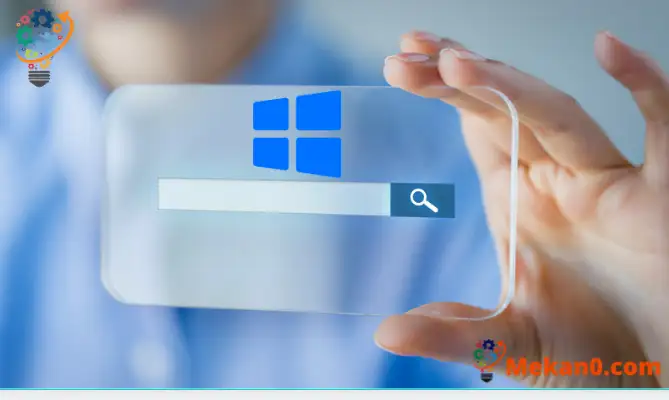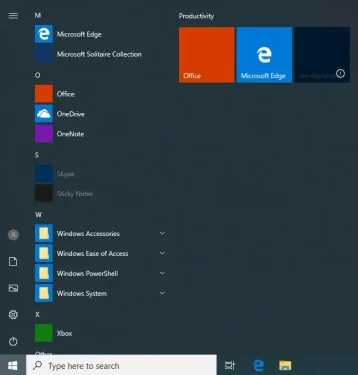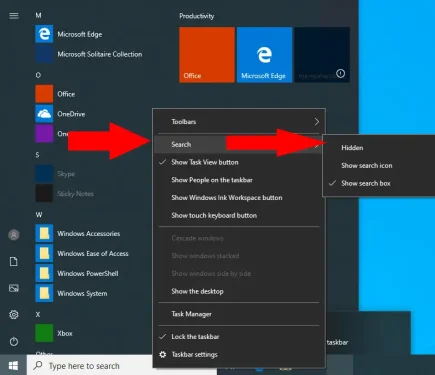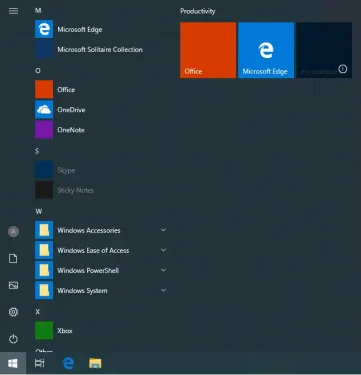Yuav ua li cas nkaum qhov tshawb nrhiav hauv Windows 10
Txhawm rau nkaum qhov tshawb nrhiav hauv Windows 10:
- Right-click ntawm lub taskbar.
- Nyem Nrhiav> Hidden.
Windows 10 integrates Windows Search ncaj qha rau hauv lub taskbar. Los ntawm lub neej ntawd, qhov tshawb nrhiav bar ib txwm pom nyob ib sab ntawm Start menu. Thaum qhov no tuaj yeem pab tau, nws siv ntau qhov chaw ua haujlwm. Niaj hnub no, kuj tseem muaj ib lub pob cais rau Cortana tus pab cuam virtual, uas ua rau muaj kev cuam tshuam ntau dua.
Koj tuaj yeem tshem tawm qhov tshawb nrhiav bar thiab Cortana khawm rau ib qho kev teeb tsa ua haujlwm. Txoj cai-nias rau ntawm lub taskbar thiab nyem rau ntawm Cov Ntawv Qhia Tshawb Nrhiav. Xaiv qhov "Hidden" kev xaiv kom tshem tawm qhov kev tshawb nrhiav bar. Txoj cai-nias ntawm lub taskbar dua thiab nyem rau ntawm "Qhia Cortana Khawm" cov ntawv qhia zaub mov kom nkaum Cortana.
Xwb, siv Kev Tshawb Nrhiav> Qhia Nrhiav Icon xaiv kom pom kev tshawb nrhiav tab sis tsoo cov ntawv nkag teb. Hom no yog ke ntawm cov khoom siv kov vim tias koj tsis tuaj yeem siv cov keyboard ib txwm hu rau kev tshawb nrhiav interface.
Txawm hais tias qhov kev tshawb nrhiav tsis siv neeg, Windows Search tseem yuav muaj los ntawm nias Win + S lossis nias Start thiab ntaus ntawv. Koj tsis poob ib qho kev ua haujlwm los ntawm kev zais lub taskbar, tsuas yog tso chaw rau ntau lub cim ntawm koj cov apps uas tau teeb tsa.